
میل کے ساتھ کام کرتے وقت، آپ نہ صرف ویب انٹرفیس استعمال کرسکتے ہیں، بلکہ کمپیوٹر پر انسٹال کردہ میل پروگراموں کے ذریعہ بھی استعمال کرسکتے ہیں. اسی طرح کی افادیت میں استعمال ہونے والے کئی پروٹوکول ہیں. ان میں سے ایک سمجھا جائے گا.
میل کلائنٹ میں IMAP پروٹوکول کی ترتیب
اس پروٹوکول کے ساتھ کام کرتے وقت، آنے والے پیغامات سرور اور صارف کے کمپیوٹر پر محفوظ کیے جائیں گے. ایک ہی وقت میں، خط کسی بھی ڈیوائس سے دستیاب ہوں گے. مندرجہ ذیل ترتیب دینے کے لئے:
- شروع میں، Yandex میل کی ترتیبات پر جائیں اور "تمام ترتیبات" کو منتخب کریں.
- دکھایا گیا ونڈو میں، "میل پروگرام" پر کلک کریں.
- "IMAP پروٹوکول کے ذریعے" کے پہلے اختیار کے آگے چیک باکس انسٹال کریں.
- پھر میل پروگرام چلائیں (مثال مائیکروسافٹ آؤٹ لک کا استعمال کریں گے اور ایک اکاؤنٹ بنائیں گے.
- تخلیق مینو میں، دستی ترتیبات کو منتخب کریں.
- "POP یا IMAP" پروٹوکول کو نشان زد کریں اور اگلا پر کلک کریں.
- ریکارڈنگ پیرامیٹرز میں، نام اور ای میل ایڈریس کی وضاحت کریں.
- پھر "سرور کی معلومات" میں سیٹ کریں:
- "دیگر ترتیبات" کھولیں "اعلی درجے کی" سیکشن میں جائیں مندرجہ ذیل اقدار کی وضاحت کریں:
- تازہ ترین شکل میں "لاگ ان" میں، ریکارڈ سے نام اور پاس ورڈ لکھیں. "اگلا" پر کلک کرنے کے بعد.
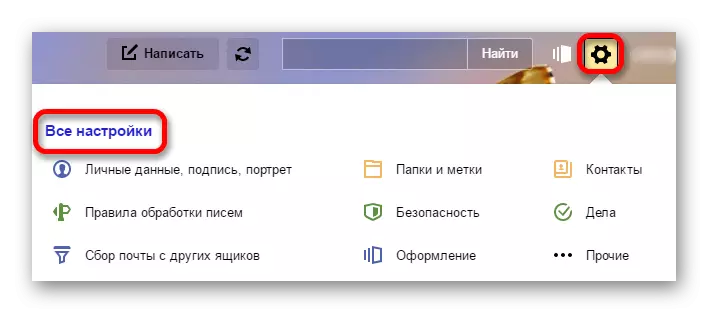
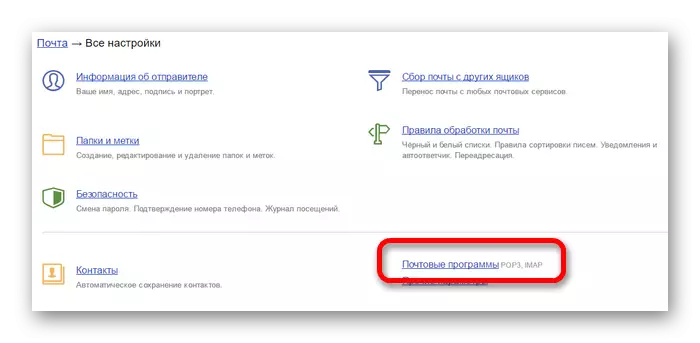
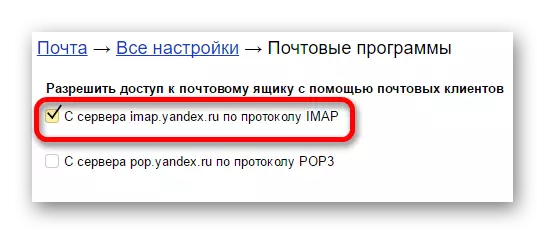
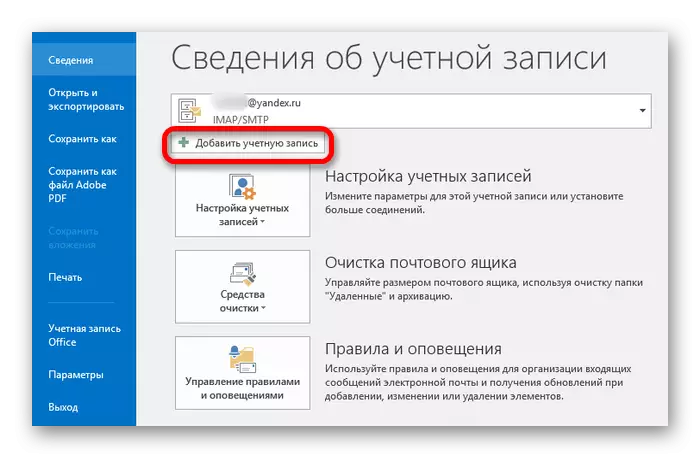
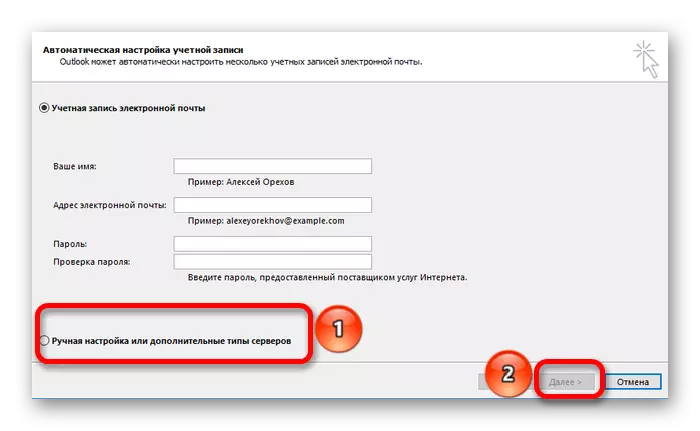
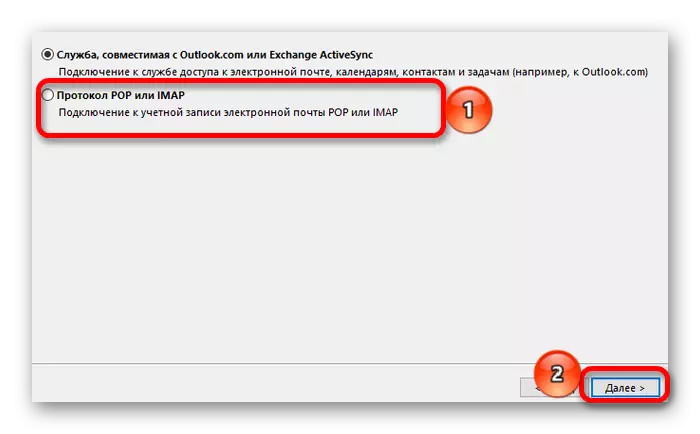
ریکارڈنگ کی قسم: IMAP.
باہر جانے والا میل سرور: smtp.yandex.ru.
آنے والے میل سرور: IMAP.yandex.ru.
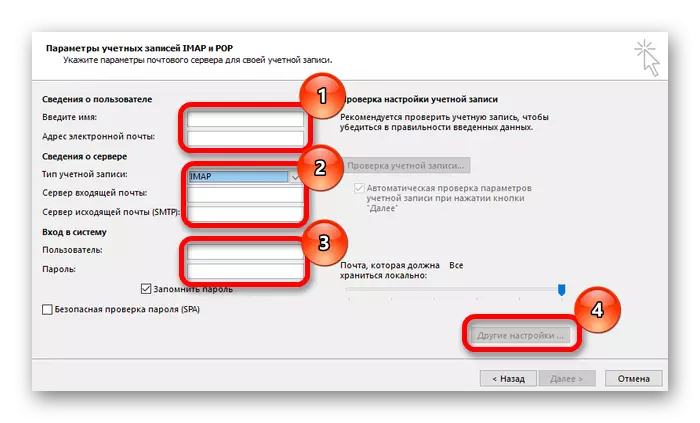
SMTP سرور: 465.
IMAP سرور: 993.
خفیہ کاری: ایس ایس ایل.
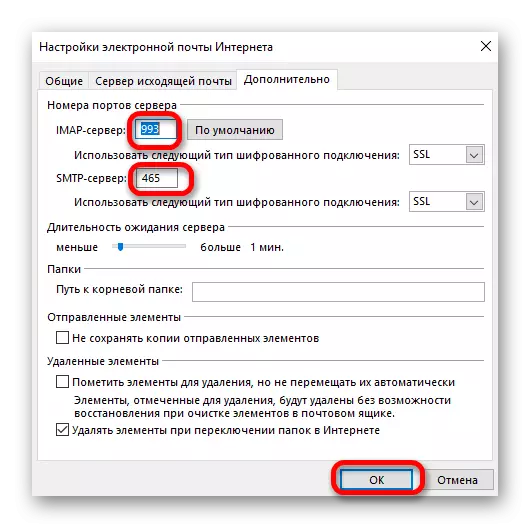
نتیجے کے طور پر، تمام خطوط کمپیوٹر پر مطابقت پذیری اور قابل رسائی ہو گی. بیان کردہ پروٹوکول صرف ایک ہی نہیں ہے، تاہم، پوسٹل پروگراموں کو خود بخود ترتیب دینے پر سب سے زیادہ مقبول اور اکثر لاگو ہوتا ہے.
